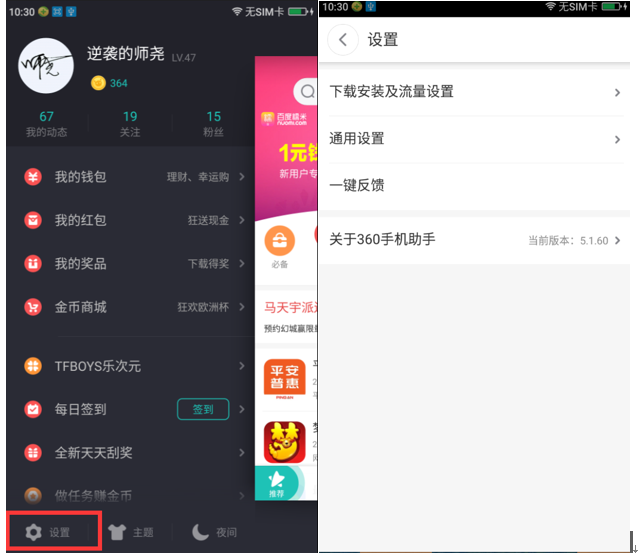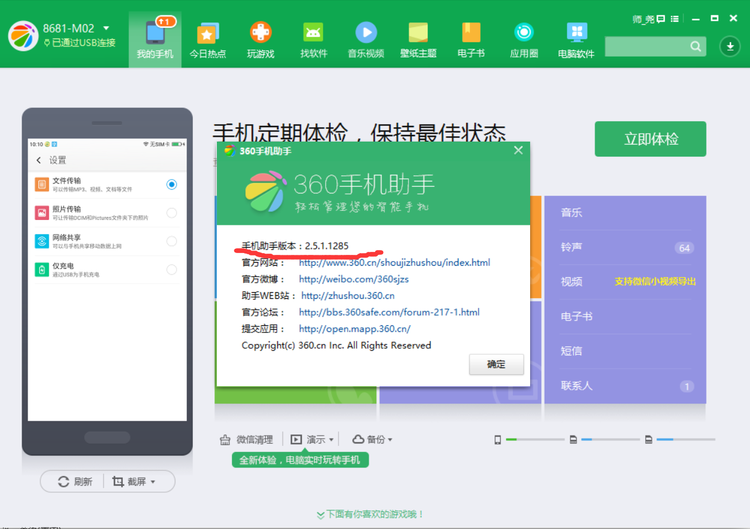一直以来都有很多用户反馈连接不上的问题,针对于一些问题点,今天我为大家整理一个稿子帮助大家解决这个问题。稿子当中难免纰漏,也不可能面面俱到,做的不足的地方还请您见谅。当然稿子中没有提到的东西您也可以给我评论反馈,我会尽力为您解决的。
一、确认您的手机系统是否支持手机助手
首先要确认您的手机系统是否是安卓系统,手机助手目前仅支持安卓系统的手机,对塞班,阿里云OS,windows phone 8,windows mobile 10,IOS的系统暂时不支持。
具体的查看手机系统步骤参如下:
查看位置:设置->关于手机(安卓原生系统)
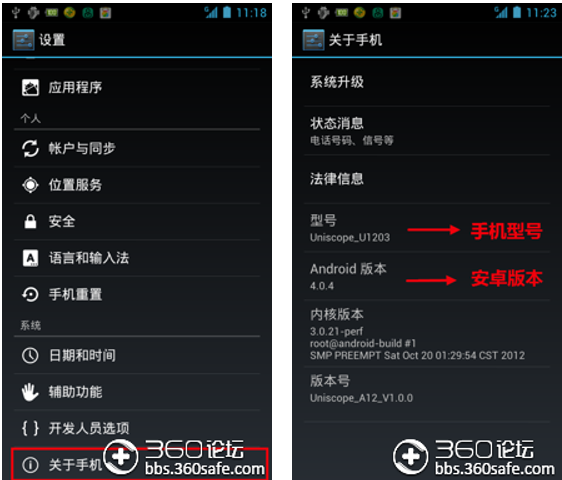
设置->通用->关于手机(国产定制UI此处以360OS为例)
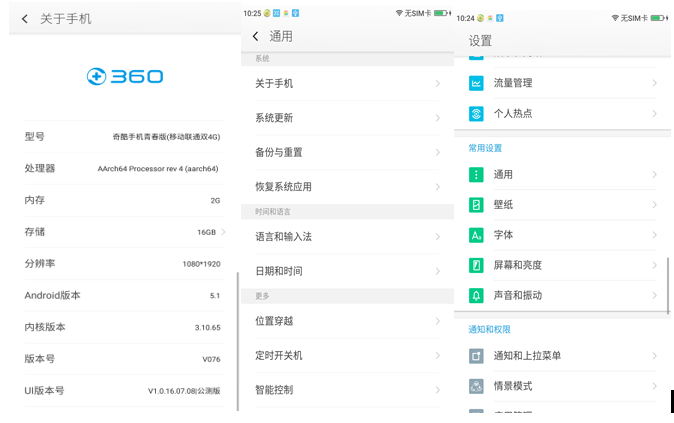
二、连接前对手机进行设置
现在设置手机,安卓2.3的所有版本和安卓4.0的所有版本,基本上都是一种设计方式(有个例)
手机上找不到“开发者选项”打开USB调试的,请在关于我们里查找。
安卓6.0.1操作步骤(ZUI为例)
1.USB调试位置一般是:设置->开发者选项->USB调试(重要)
2.未知源位置一般是:设置->安全和隐私->安装非官方来源应用(重要)
3.保持唤醒一般是:设置->开发者选项->不锁定屏幕(部分机型需要开启)
4.数据线要插在(台式机)主机后面(台式机前置USB口往往会电压不稳)
5.USB连接模式改成“传文件”或不要点击“打开USB存储设备”(此条是连接之后,内存卡不显示的解决方法)
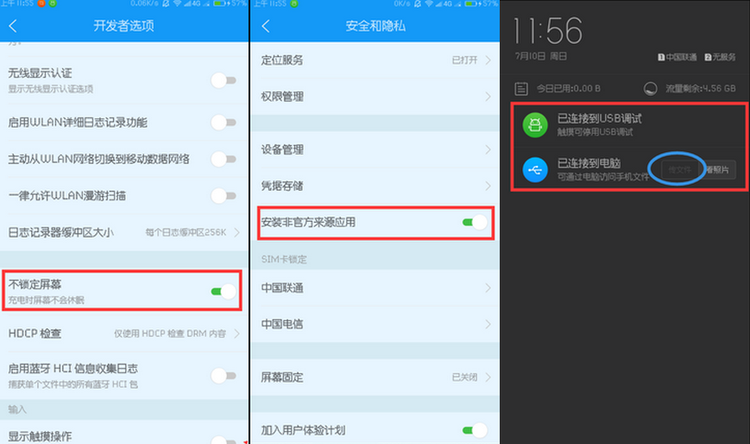
安卓5.1操作步骤(360OS为例)
1.USB调试位置一般是:设置->开发者选项->USB调试(重要)
2.未知源位置一般是:设置->设备安全->未知来源(重要)
3.保持唤醒一般是:设置->开发者选项->不锁定屏幕(部分机型需要开启)
4.数据线要插在(台式机)主机后面(台式机前置USB口往往会电压不稳)
5.USB连接模式改成“文件传输”或不要点击“打开USB存储设备”(此条是连接之后,内存卡不显示的解决方法)
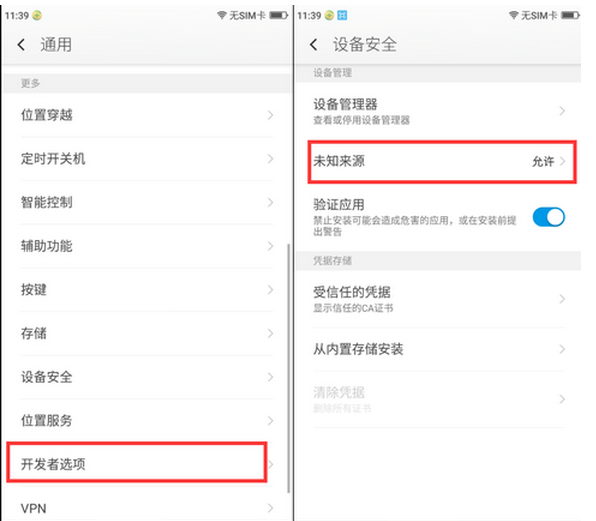
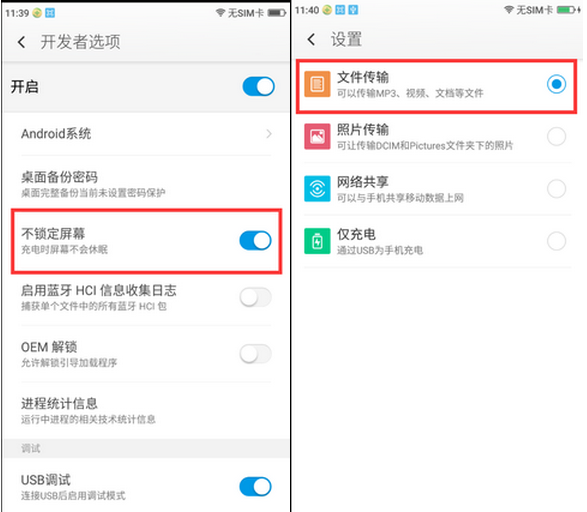
安卓4.0操作步骤
1.USB调试位置一般是:设置->开发人员选项->USB调试(重要)
2.未知源位置一般是:设置->安全与隐私->未知源(重要)
3.保持唤醒一般是:设置->开发人员选项->保持唤醒(部分机型需要开启)
4.数据线要插在(台式机)主机后面(台式机前置USB口往往会电压不稳)
5.USB连接模式改成“仅充电”或不要点击“打开USB存储设备”(此条是连接之后,内存卡不显示的解决方法)
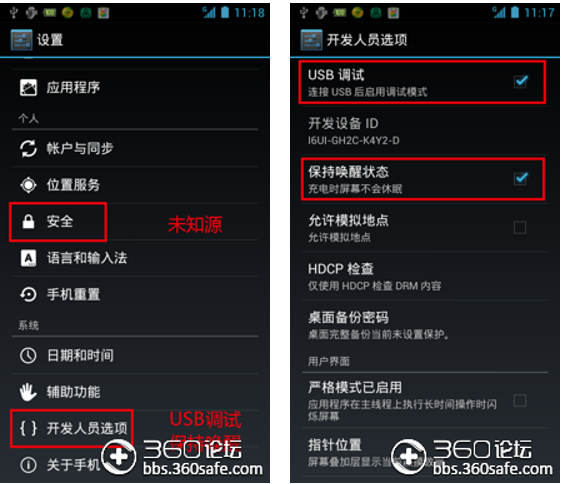
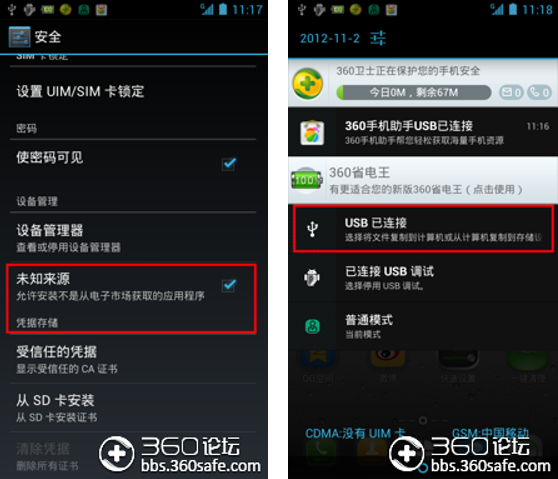
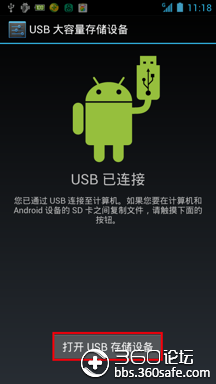
安卓2.3操作步骤
1.USB调试位置一般是:设置->应用程序->开发->USB调试(重要)
2.未知源位置一般是:设置->应用程序->未知源(重要)
3.保持唤醒一般是:设置->应用程序->开发->保持唤醒(部分机型需要开启)
4.数据线插在(台式机)主机后面(台式机前置USB口往往会电压不稳)
5.USB连接模式改成“仅充电”或不要点击“打开USB存储设备”(此条是连接之后,内存卡不显示的解决方法)
三、以上的两个步骤都确认没有问题后,您将手机与电脑进行连接,按照电脑上的助手提示的步骤进行操作就可以成功的连接上电脑了。
手机不能连接,常见情况定位
一、手机助手提示未检测到设备或未有设备插入
1.手机连接电脑,查看电脑有没有反应(USB连接的反应)
如果有反应,请参考下面的 “手机助手提示无法连接 ”
如果没有反应,请继续往下看
2.换其他的USB口试试,换数据线试试,换台电脑试试。。(此步骤是依次的,如果解决,就不要测试其他的了)
3.如果以上的两点尝试后都仍然无法连接的话,您尝试使用其他的手机连接试一下,以已定位是否是您手机的问题。
二、手机助手提示无法连接
1.查看手机设置。。先把所有设置取消,然后根据上面的操作步骤,重新操作一遍
2.在电脑的设备管理器里查看下手机的驱动是否存在、是否正常。。
XP系统:我的电脑-> 管理->设备管理器
Win7系统:计算机-> 管理-> 设备管理器
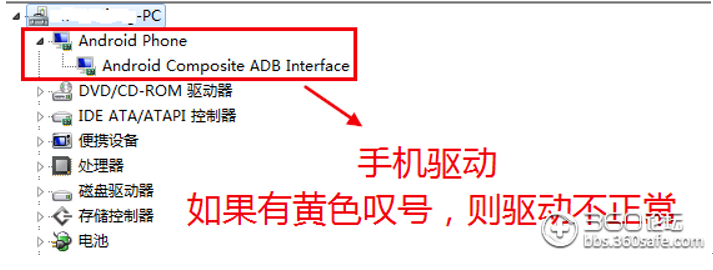
在设备管理器中:
1)如果没有任何手机驱动,请重新多次进行步骤1。
2)如果出现黄色叹号,请直接在您的手机品牌官网下手机驱动即可。
3)如果手机驱动正常,但是手机就是连接不成功,请直接联系版主或者工作人员
Win10系统:开始按钮点击鼠标右键->计算机管理-> 设备管理器(如果无法正常连接请然后参照下图步骤操作)
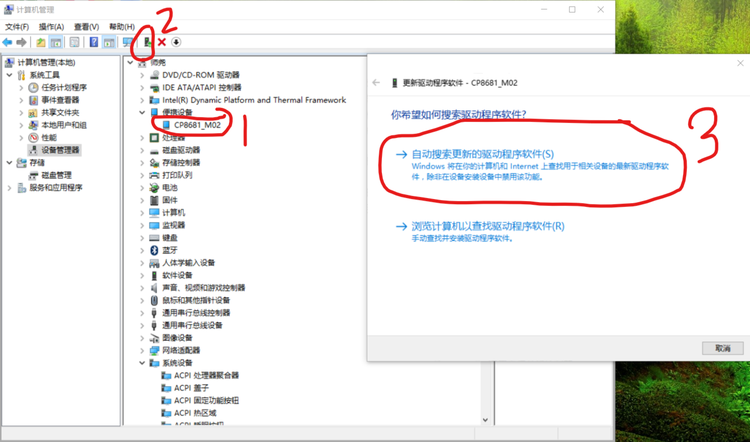
同时您可以尝试重启手机和电脑排查问题。
如果大家执行了上述操作后仍然无法连接的话,请按照下列的格式留一下您的一些相关信息,我们可以统一排查,谢谢大家的支持
您需要写明的信息:
1、手机型号
2、电脑系统:win xp,win 7,win8,win 8.1,win10;32位或64位
3、安卓版本号(上面的步骤中有查看的方法)
4、手机端助手版本号和PC端助手的版本号,具体查看的方法如下(手机端:侧边栏->设置->关于;PC端:右上角菜单(三个横线)点一下即可)(详见下图)
5、您连接不上的具体表现,比如电脑上的提示,或者是哪一个步骤中遇到了问题。